


Dopo il nostro precedente tutorial sull'aggiunta di articoli fisici, ora è il momento di affrontare i prodotti digitali WooCommerce. La piattaforma WooCommerce distingue tra due diversi tipi di prodotti non fisici: virtuali e scaricabili. In questo tutorial imparerai come aggiungere prodotti immateriali di entrambi i tipi!
Seguendo la comprensione dei prodotti digitali di WooCommerce, gli articoli immateriali possono essere virtuali o sia virtuali che scaricabili. Per renderlo un po' più chiaro, ecco tre esempi per distinguerli:
Ora che abbiamo chiarito la differenza tra oggetti virtuali e scaricabili, andiamo al sodo!
Ecco cosa ti servirà per aggiungere prodotti digitali WooCommerce:
Naturally, WooCommerce digital products don’t necessarily require stock management. If you want virtual items to be accessible to an infinite number of people, all you need to do is unselect Manage Stock?
However, if you want to limit how many people access virtual content, you can check the box and specify how many people can access. One example where this might prove useful is access to an exclusive webinar.
Here, you can:
Termina facendo clic su Aggiorna, in modo che tutte le modifiche apportate vengano salvate.
A few useful tips to further improve a subscription offer:
Passiamo ai prodotti digitali WooCommerce scaricabili. Mentre la configurazione di semplici oggetti digitali è simile a quella fisica, la situazione cambia per i scaricabili. La loro configurazione è leggermente diversa, in quanto è necessario specificare il processo di download.
La scheda Generale si ingrandisce quando si seleziona Prodotti scaricabili. Oltre alle consuete opzioni per aggiungere prezzo, SKU e informazioni fiscali, dovrai dettagliare il processo di download. Esistono due modi per configurare i prodotti digitali WooCommerce scaricabili:
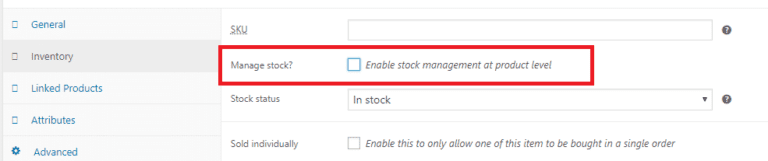
Here, apply the same logic as mentioned on the Virtual products section above.
È possibile aggiungere prodotti correlati ai prodotti digitali WooCommerce scaricabili, proprio come faresti con quelli fisici. Prodotti simili possono essere virtuali o fisici.
Attributi
Definisci le specifiche dell'elemento scaricabile utilizzando le caratteristiche già configurate.
Se devi aggiungere nuovi attributi oltre a quelli già presenti, seleziona Attributo prodotto personalizzato e inserisci le informazioni relative alla nuova qualità. Ricorda che queste sono classi e termini non pertinenti. Clicca su Aggiungi, e avrai la nuova tassonomia!
Ancora una volta, qui puoi:
I clienti che acquistano prodotti digitali scaricabili riceveranno un link da cui possono scaricare l'articolo. Riceveranno anche un'e-mail simile a questa:
[email example]
Una volta che l'acquisto è andato a buon fine, i clienti vedranno:
[checkout example]
Puoi vedere che c'è un link funzionante per loro per seguire e scaricare l'articolo. Per evitare che i clienti copino il file, è possibile impostare il limite di download su 1 nella scheda Prodotto - Generale. In questo modo, potranno utilizzare questo link una sola volta e non inviarlo a terzi che non hanno pagato per il contenuto.
WooCommerce invierà inoltre agli acquirenti il link per il download via e-mail.
Ora sei pronto per vendere prodotti digitali WooCommerce di tutti i tipi. Che tu li stia aggiungendo come omaggi al negozio o come contenuti fondamentali, è essenziale sapere come gestire gli oggetti virtuali. Il processo è in qualche modo simile all'aggiunta di prodotti fisici, solo che non dovrai occuparti della spedizione e avrai bisogno di un link per i downloadable.
Read more on our Sezione tutorial WooCommerce and make it easier for yourself to manage a top-notch WooCommerce. At Bright Vessel, we have years of experience with this popular WordPress plugin, and we can help you navigate it. Find out more about our WordPress and WooCommerce rates and services on our website!

"*" indicates required fields

"*" indicates required fields

"*" indicates required fields
You must be effettuato l'accesso to post a comment.